О переносе атрибутов
Инструмент Перенос атрибутов (Attribute Transfer) используется для переноса атрибутов из объектов в файле источника в объекты в целевом слое. Исходные и целевые слои и переносимые атрибуты определяются в диалоговом окне Перенос атрибутов (Attribute Transfer Mapping). Инструмент Перенос атрибутов (Attribute Transfer) потом используется для интерактивного переноса этих атрибутов между объектами исходного и целевого слоя.
В этом упражнении вы будете переносить имена и тип улиц из существующих улиц в новые улицы, недавно добавленные в базу данных.
Определение данных и опций переноса атрибутов
Предварительное условие:
Запустите ArcMap и отобразите панели инструментов Редактор (Editor), Замыкание (Snapping) и Векторная трансформация (Spatial Adjustment).
- Щелкните кнопку Открыть (Open)
 на панели инструментов Стандартные (Standard).
на панели инструментов Стандартные (Standard).
- Перейдите к документу карты AttributeTransfer.mxd, находящемуся в директории \Editing\SpatialAdjustment, где у вас установлены учебные данные. (по умолчанию данные находятся в C:\ArcGIS\ArcTutor.)
- Щелкните карту и затем Открыть (Open).
- Если у вас до сих пор открыт документ карты из предыдущего управжения и вам нужно закрыть его, вы можете сделать это, не сохраняя изменения.
- В меню Редактор на панели инструментов Редактор щелкните Начать редактирование.
- Убедитесь, что замыкание на ребро включено. Если оно не включено, щелкните Замыкание на ребро
 на панели инструментов Замыкание.
на панели инструментов Замыкание.
- Щёлкните меню Векторная трансформация (Spatial Adjustment) и выберите Отображение переноса атрибутов (Аttribute Transfer Mapping).
- Щёлкните стрелку ниспадающего списка Исходный слой (Source Layer) и выберите слой Улицы (Streets).
- Щёлкните стрелку ниспадающего списка Целевой слой (Target Layer) и выберите слой НовыеУлицы (NewStreets).
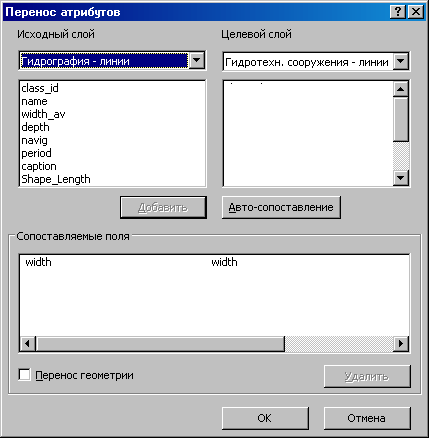
- Щёлкните поле ИМЯ (NAME) в списке полей Исходный слой (Source Layer).
- Щёлкните поле ИМЯ (NAME) в списке полей Целевой слой (Target Layer).
- Щёлкните Добавить.
Поля добавлены в список Сопоставляемые поля (Matched Fields).
- Повторите те же шаги для полей Тип (Тype) и щёлкните OK.
Использование инструмента Перенос атрибутов (Attribute Transfer)
- Щёлкните Закладки (Bookmarks) и выберите Новые улицы (New streets), чтобы установить текущий вид на область редактирования этого упражнения.
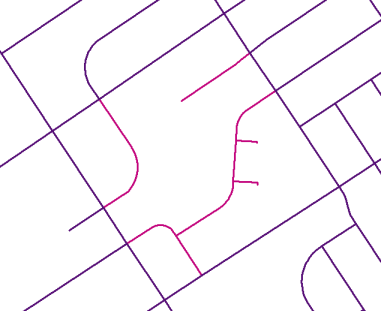
- Щёлкните инструмент Идентифицировать (Identify)
 на панели инструментов Инструменты (Tools).
на панели инструментов Инструменты (Tools).
- Щёлкните на исходном объекте, как показано ниже.
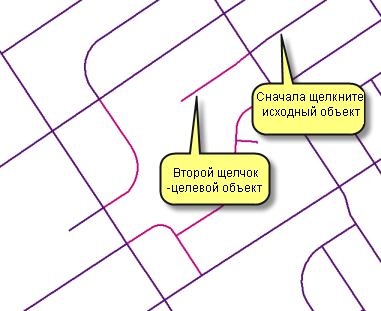
- Обратите внимание на атрибуты полей ИМЯ (NAME) и Tип (Тype). Эти значения атрибутов переносятся в целевой объект.
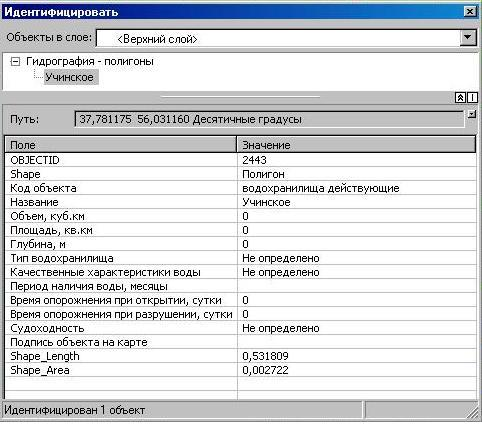
- Активным инструментом Идентифицировать (Identify) щёлкните на целевом объекте.
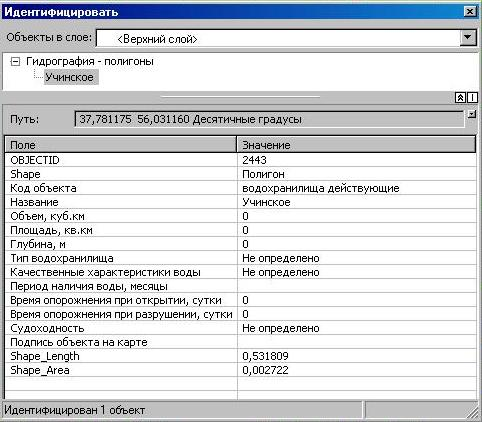
- Обратите внимание на поля ИМЯ (NAME) и Tип (Тype); значения атрибутов для этих полей будут перенесены из слоя Улицы (Streets).
- Щелкните инструмент Перенос атрибутов (Attribute Transfer)
 на панели инструментов Векторная трансформация.
на панели инструментов Векторная трансформация.
- Создайте замыкание с ребром исходного объекта, как показано ниже:
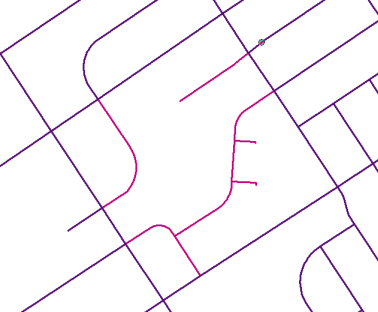
- Перетащите связь по направлению целевого объекта.
- Создайте замыкание к ребру целевого объекта и щёлкните.
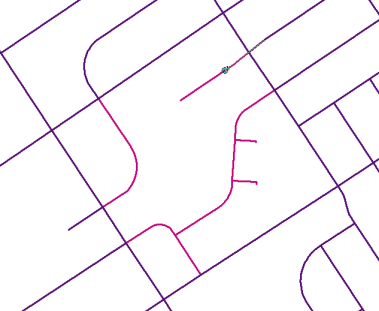
Проверка результатов переноса атрибутов
Сейчас, когда вы перенесли атрибуты из исходного объекта в целевой, хорошо проверить, соответствуют ли изменения целевого объекта правильной информации.
- Щёлкните инструмент Идентифицировать (Identify)
 на панели инструментов Инструменты (Tools).
на панели инструментов Инструменты (Tools).
- Щёлкните на целевом объекте. Поля ИМЯ (NAME) и Tип (Тype) в целевом объекте содержат новые атрибуты.
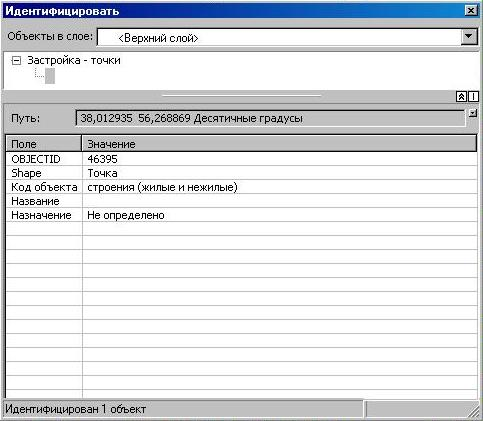
- В меню Редактор на панели инструментов Редактор выберите Завершить редактирование.
- Щелкните на кнопке Да, чтобы с охранить изменения.
- Закройте ArcMap.
В этом упражнении вы изучили, как перенести атрибуты из исходного слоя в целевой слой. Вы закончили работу с учебником.